Como Construir um Chatbot de IA para o Seu Site em 2024 - Tutorial de IA Chatling
Crie facilmente um chatbot de IA personalizado para seu site em 2024 usando o Chatling AI. Treine o chatbot no conteúdo do seu site, capture leads e adicione-o ao seu site em minutos. Aumente o engajamento do cliente e as vendas.
16 de fevereiro de 2025
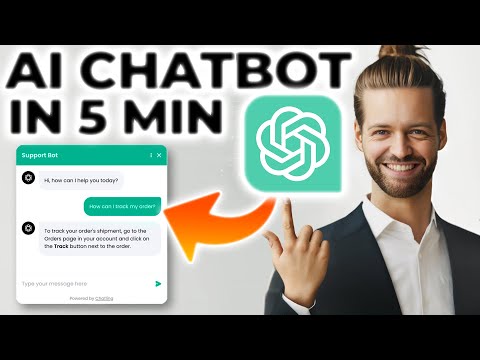
Descubra como criar facilmente um chatbot de IA personalizado para o seu site e se envolver com seus clientes como nunca antes. Este tutorial passo a passo mostrará como treinar seu chatbot em seus próprios dados, projetar um fluxo de conversação perfeito e integrá-lo ao seu site em minutos - tudo de graça.
O Jeito Mais Fácil de Construir um Chatbot de IA para Seu Site
Personalize Seu Chatbot com Seus Próprios Dados
Crie um Fluxo de Trabalho de Chatbot Personalizado
Integre o Chatbot em Seu Site Sem Esforço
Conclusão
O Jeito Mais Fácil de Construir um Chatbot de IA para Seu Site
O Jeito Mais Fácil de Construir um Chatbot de IA para Seu Site
Criar um chatbot personalizado para o seu site nunca foi tão fácil. Com o Chatlink.ai, você pode construir um chatbot de IA eficaz em apenas alguns minutos, sem precisar de nenhum código.
Eis como você pode fazer isso:
-
Acesse o Chatlink.ai: Esta é a plataforma mais fácil para criar e implantar um chatbot para o seu site.
-
Crie um Chatbot: Clique no botão "Comece Gratuitamente" e selecione a opção "Chatbot de IA" para criar um novo chatbot.
-
Adicione Conhecimento: Integre o conteúdo do seu site, documentos e outras fontes de dados para treinar o chatbot com suas informações específicas.
-
Construa o Fluxo de Trabalho: Arraste e solte vários blocos, como texto, botões e respostas de IA, para criar um fluxo de conversação que envolva seus clientes e capture suas informações (por exemplo, endereços de e-mail).
-
Publique e Incorpore: Assim que seu chatbot estiver pronto, basta clicar no botão "Adicionar ao Site" para obter o código HTML e incorporá-lo ao seu site.
Personalize Seu Chatbot com Seus Próprios Dados
Personalize Seu Chatbot com Seus Próprios Dados
Para personalizar seu chatbot com seus próprios dados, siga estas etapas:
- Vá para a seção de base de conhecimento no painel do chatbot e clique em "Adicionar Novo" para adicionar fontes de dados. Você pode importar dados do mapa do site do seu site, arquivos de texto, FAQs e documentos.
- Depois de adicionar suas fontes de dados, o chatbot indexará automaticamente as informações e as disponibilizará para a IA usar nas conversas.
- No construtor de chatbots, você pode criar um fluxo de trabalho personalizado que inclua texto, botões e respostas de IA. Use o bloco de resposta de IA para aproveitar seus dados importados e fornecer informações relevantes aos usuários.
- Personalize as respostas da IA fornecendo instruções e exemplos nas configurações de configuração da IA. Isso ajudará o chatbot a entender o tom e o estilo de comunicação desejados.
- Teste seu chatbot minuciosamente para garantir que ele forneça respostas precisas e úteis com base em seus dados. Faça ajustes conforme necessário para otimizar a experiência do usuário.
- Finalmente, integre seu chatbot personalizado ao seu site copiando o código HTML fornecido e adicionando-o ao rodapé do seu site ou outro local desejado.
Seguindo estas etapas, você pode criar uma experiência de chatbot única e valiosa para seus clientes, aproveitando seus próprios dados e marca.
Crie um Fluxo de Trabalho de Chatbot Personalizado
Crie um Fluxo de Trabalho de Chatbot Personalizado
Para criar um fluxo de trabalho de chatbot personalizado, siga estas etapas:
-
Comece com uma Saudação: Inicie o fluxo de trabalho com uma saudação amigável, como "Olá! Você está interessado em uma caneta?" Isso estabelece o tom da conversa.
-
Capture a Resposta do Usuário: Use botões para capturar a resposta do usuário, se eles estão interessados (sim) ou não (não). Isso permite que você ramifique a conversa com base na entrada deles.
-
Faça Perguntas Relevantes: Se o usuário estiver interessado, faça-lhe uma pergunta relevante, como "Que tipo de caneta você está procurando?" Isso permite que o chatbot colete mais informações para fornecer uma resposta personalizada.
-
Forneça Informações Úteis: Com base na resposta do usuário, o chatbot pode fornecer informações relevantes, como links para produtos de caneta específicos ou recomendações.
-
Ofereça Assistência Adicional: Depois de fornecer as informações iniciais, pergunte ao usuário se eles têm outras dúvidas. Isso permite que a conversa continue e fornece mais oportunidades de ajudar o usuário.
-
Capture o E-mail para Atualizações: Se o usuário não estiver interessado em uma caneta, ofereça-lhe a opção de se inscrever em um boletim informativo semanal sobre novas descobertas de canetas. Isso permite que você capture o endereço de e-mail deles para futuras ações de marketing.
-
Termine com uma Mensagem Personalizada: Conclua a conversa com uma mensagem amigável e personalizada, como "Ótimo, eu me certificarei de escrever para você em breve com minhas últimas descobertas de canetas!".
Seguindo este fluxo de trabalho, você pode criar uma experiência de chatbot personalizada que envolva os usuários, colete informações valiosas e forneça recursos úteis. Isso pode ajudar a melhorar a satisfação do cliente e, potencialmente, levar a um aumento nas vendas ou assinaturas de e-mail.
Integre o Chatbot em Seu Site Sem Esforço
Integre o Chatbot em Seu Site Sem Esforço
Para adicionar o chatbot ao seu site, basta seguir estas etapas:
- Clique no botão "Adicionar ao Site" no painel do chatbot.
- Escolha a opção de integração que melhor se adapte ao seu site, como "Chat Flutuante" ou "Inline".
- Copie o código HTML fornecido.
- Se você estiver usando o WordPress, instale e ative o plugin "Header and Footer".
- Vá para as configurações do plugin, localize a seção "Rodapé" e cole o código HTML.
- Salve as alterações e seu chatbot agora estará ativo em seu site.
Você pode personalizar ainda mais a aparência do chatbot, como adicionar seu logotipo, acessando as configurações de "Aparência" no painel do chatbot. Além disso, você pode integrar o chatbot com suas ferramentas favoritas usando o Zapier para simplificar seu fluxo de trabalho.
Agora que você integrou com sucesso o chatbot em seu site, seus clientes podem facilmente se envolver com seu assistente de IA e receber assistência personalizada, melhorando sua experiência geral em seu site.
Conclusão
Conclusão
Nesta seção, aprendemos como criar facilmente um chatbot personalizado para o seu site usando a plataforma Chatlink.ai. As principais etapas são:
- Acesse o Chatlink.ai e clique em "Comece Gratuitamente" para criar sua conta.
- Crie um novo chatbot e selecione a opção "Chatbot de IA".
- Adicione o conteúdo do seu site e as fontes de dados à base de conhecimento do chatbot.
- Projete um fluxo de conversação simples usando o construtor visual, incluindo opções para capturar a entrada do usuário e endereços de e-mail.
- Publique seu chatbot e copie o código HTML fornecido para incorporá-lo em seu site.
Seguindo estas etapas, você pode ter um chatbot funcional e alimentado por IA integrado ao seu site em apenas alguns minutos, proporcionando uma experiência aprimorada para o cliente e potenciais recursos de geração de leads. A interface intuitiva da plataforma e os recursos pré-construídos facilitam a criação de um chatbot personalizado de acordo com suas necessidades específicas.
Perguntas frequentes
Perguntas frequentes

